Si vous avez perdu la clé SSH de Digital Ocean et que vous ne parvenez pas à vous connecter, ne vous inquiétez pas. Suivez simplement la procédure étape par étape. Si vous avez besoin d’aide, n’hésitez pas à commenter ci-dessous.
- Connectez-vous à votre compte Digital Ocean
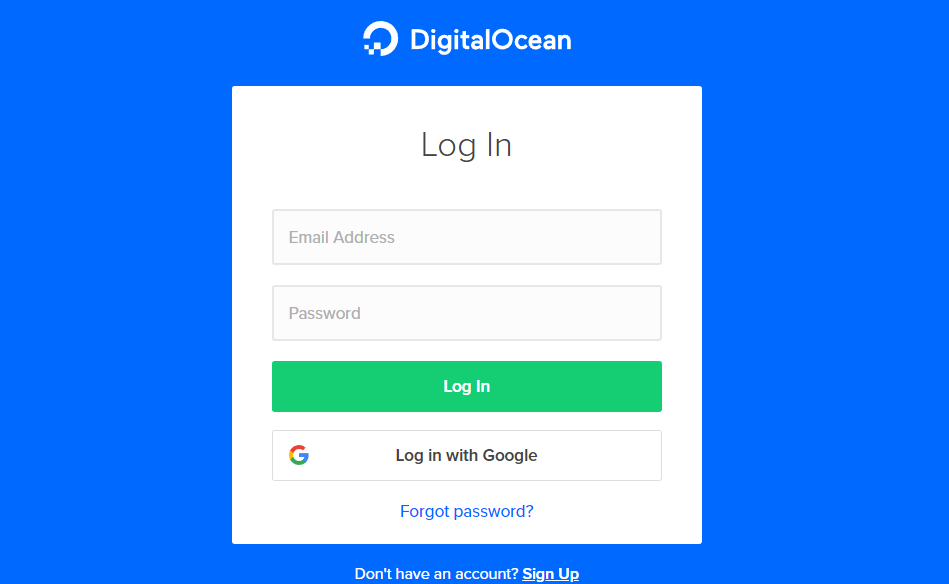
- Sélectionnez le Droplet que vous souhaitez récupérer.
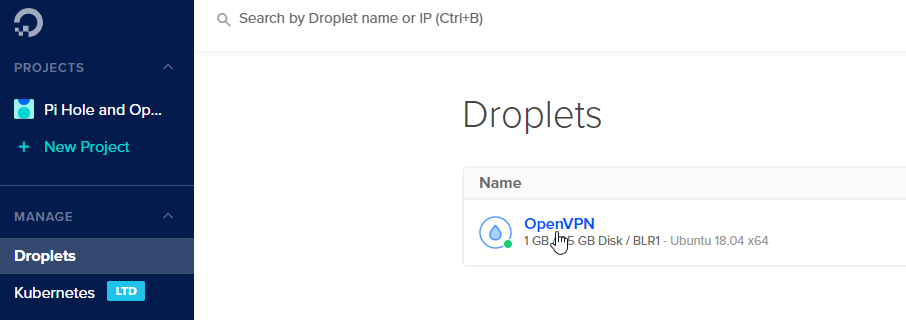
- Allez dans le menu Accès et cliquez sur le bouton Réinitialiser le mot de passe racine.
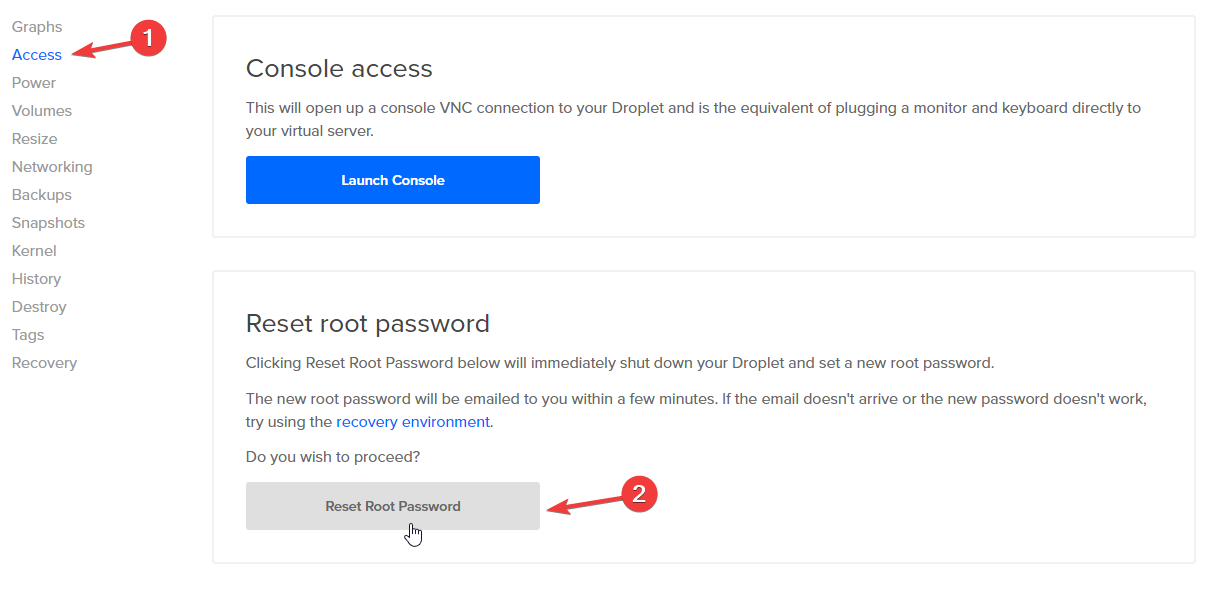
- Copiez le mot de passe que vous avez reçu à votre e-mail
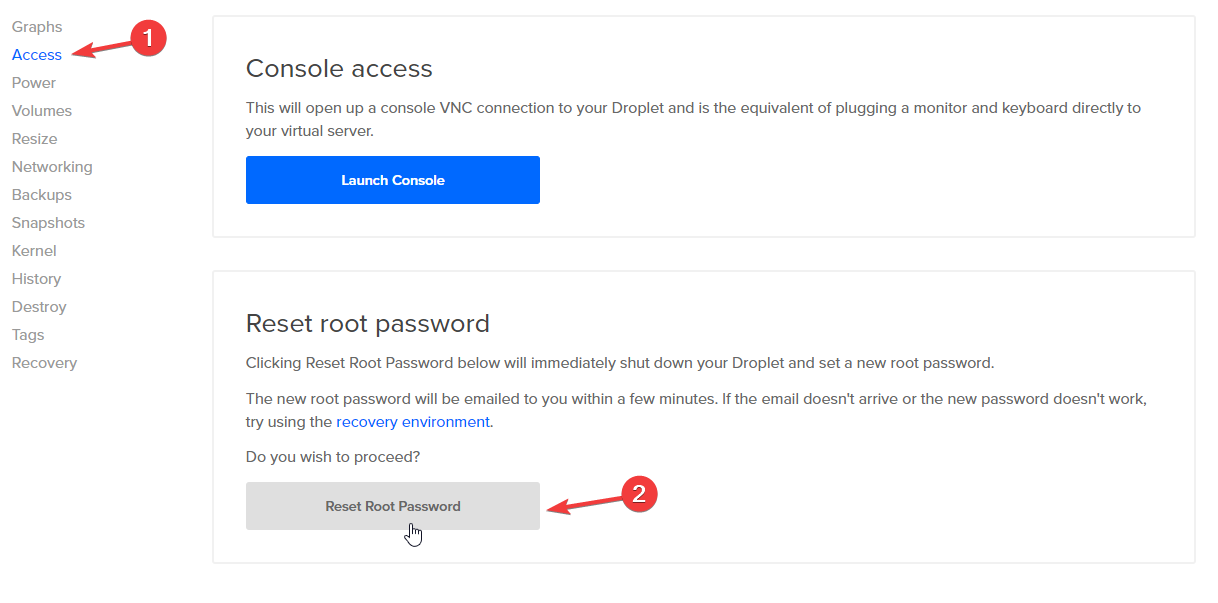
- Console de lancement

- Tapez username root
- En utilisant le clic droit ou CTRL+V, collez le mot de passe et appuyez sur Entrée.
- Digital Ocean vous demandera de changer de mot de passe, entrez d’abord le mot de passe actuel.
- Ensuite, fournissez un nouveau mot de passe
- Saisissez à nouveau le nouveau mot de passe
- Maintenant, vous êtes connecté via la Console.
- Mais, nous avons besoin d’activer la connexion par mot de passe pour le droplet, s’il vous plaît entrez ci-dessous commandnano /etc/ssh/sshd_config
- Trouvez la ligne
PasswordAuthentication no - Remplacer par
PasswordAuthentication yes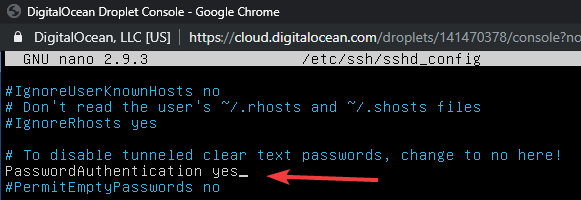
- Sauvegardez le fichier en utilisant la commande CTRL+O et appuyez sur la touche Enter.
- Redémarrer le Droplet en utilisant la commande
reboot - Maintenant, vous pouvez vous connecter en utilisant le mot de passe dans le client SSH Putty sans fournir de clé SSH.
J’espère que cela vous aidera.
Référence: https://www.digitalocean.com/docs/droplets/resources/lost-ssh-key/
Salut Gulshan ! C’est Harsh, je suis le chef de produit pour Droplets chez DigitalOcean et je viens de tomber sur votre article. Je voulais juste vous remercier d’avoir mis au point ce guide !
Tout le plaisir est pour moi 😉 Merci d’être là.